Osnovni postopki na zaslonu na dotik
Čeprav se funkcije in nastavitve razlikujejo, so načini uporabe za gumbe, prikazane na zaslonu, in postopek za izbiro elementov isti. V tem razdelku so opisani načini uporabe za gumbe, ki so pogosto prikazani na zaslonu, in način izbire elementov.
Izbira stanja nastavitve
Prikaže se stanje nastavitev, kot je razmerje kopiranja, papir za kopiranje in število kopij. Če želite spremeniti nastavitev, izberite želeni element nastavitve.

Izbira gumba
Ko pritisnete gumb, se barva gumba morda spremeni ali pa se doda kljukica, ki označuje, da je gumb izbran.
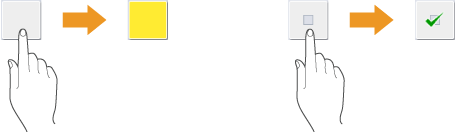
Pritisnite gumb za nastavitev funkcije, da prikažete stanje nastavitve v spodnjem delu gumba, in barva se spremeni.
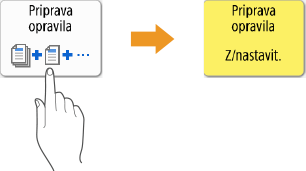
Pritisnite gumb, na katerem je v spodnjem levem kotu prikazana ikona  , da prikažete zaslon za nastavitev. Ko izberete nastavitev, je v spodnjem delu gumba prikazano stanje nastavitve in barva se spremeni.
, da prikažete zaslon za nastavitev. Ko izberete nastavitev, je v spodnjem delu gumba prikazano stanje nastavitve in barva se spremeni.
 , da prikažete zaslon za nastavitev. Ko izberete nastavitev, je v spodnjem delu gumba prikazano stanje nastavitve in barva se spremeni.
, da prikažete zaslon za nastavitev. Ko izberete nastavitev, je v spodnjem delu gumba prikazano stanje nastavitve in barva se spremeni.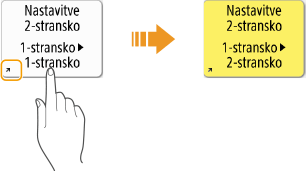
Če je gumb v svetlejši barvi, tega gumba ne morete izbrati. To je prikazano glede na stanje prijave ali ker povezane funkcije ni mogoče uporabiti, ker je nastavljena druga funkcija.
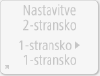
Izbira elementa na spustnem seznamu
Pritisnite gumb, na katerem je na desni prikazana ikona  , da prikažete spustni seznam. Element izberete tako, da ga pritisnete na seznamu.
, da prikažete spustni seznam. Element izberete tako, da ga pritisnete na seznamu.
 , da prikažete spustni seznam. Element izberete tako, da ga pritisnete na seznamu.
, da prikažete spustni seznam. Element izberete tako, da ga pritisnete na seznamu.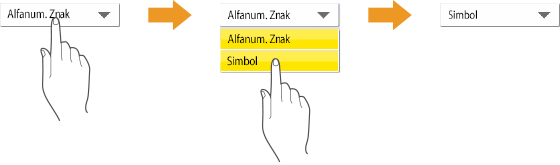
Prilagajanje vrednosti za povečanje ali zmanjšanje
Pritisnite gumb <-> ali <+>, če želite zmanjšati ali povečati vrednosti, na primer pri prilagajanju gostote. Z vsakim pritiskom gumba se drsnik ( ) premakne in se tako poveča ali zmanjša številska vrednost. Če gumb pridržite, lahko vrednost hitro spremenite.
) premakne in se tako poveča ali zmanjša številska vrednost. Če gumb pridržite, lahko vrednost hitro spremenite.
 ) premakne in se tako poveča ali zmanjša številska vrednost. Če gumb pridržite, lahko vrednost hitro spremenite.
) premakne in se tako poveča ali zmanjša številska vrednost. Če gumb pridržite, lahko vrednost hitro spremenite.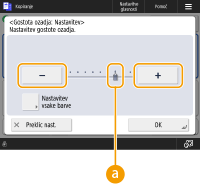
Uporaba/preklic nastavitev
Pritisnite <OK>, če želite uporabiti nastavitve, in pritisnite <Preklic nast.>, če želite opustiti spremembe in obnoviti prejšnje nastavitve.
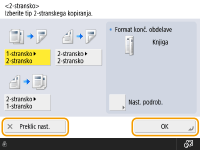
Poleg tega so prikazani gumbi, kot so <Preklic>, ki prekliče nastavitev in odpre prejšnji zaslon, <Naprej>, ki uporabi nastavitev in odpre naslednji zaslon, <Nazaj>, ki odpre prejšnji zaslon z nastavitvami, in <Zapri>, ki zapre trenutno odprti zaslon.
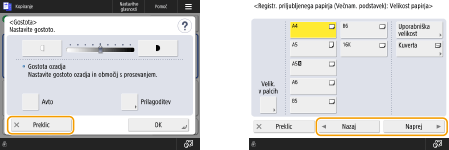
Preklop med stranmi
Če je seznam na dveh straneh ali več, pritisnite  /
/ ali
ali  /
/ , da preklopite med stranmi. Pritisnite
, da preklopite med stranmi. Pritisnite  , če želite skočiti na prvo stran, pritisnite
, če želite skočiti na prvo stran, pritisnite  , če želite skočiti na zadnjo stran.
, če želite skočiti na zadnjo stran.
 /
/ ali
ali  /
/ , da preklopite med stranmi. Pritisnite
, da preklopite med stranmi. Pritisnite  , če želite skočiti na prvo stran, pritisnite
, če želite skočiti na prvo stran, pritisnite  , če želite skočiti na zadnjo stran.
, če želite skočiti na zadnjo stran.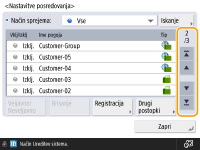
Spreminjanje vrstnega reda prikaza na seznamu
Če je na seznamu več opravil/datotek, jih lahko razvrstite tako, da pritisnete <Ime> ali <Datum/Čas>. Če je prikazana ikona  , so elementi prikazani v naraščajočem vrstnem redu, če je prikazana ikona
, so elementi prikazani v naraščajočem vrstnem redu, če je prikazana ikona  , so elementi prikazani v padajočem vrstnem redu.
, so elementi prikazani v padajočem vrstnem redu.
 , so elementi prikazani v naraščajočem vrstnem redu, če je prikazana ikona
, so elementi prikazani v naraščajočem vrstnem redu, če je prikazana ikona  , so elementi prikazani v padajočem vrstnem redu.
, so elementi prikazani v padajočem vrstnem redu.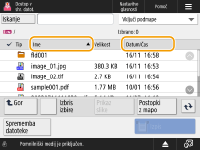

Pogoji razvrščanja se razlikujejo glede na funkcijo, ki jo uporabljate.
Če se prijavite z upravljanjem osebnega preverjanja pristnosti, se shrani zadnji uporabljen pogoj razvrščanja. Seznam elementov, ki jih je mogoče prilagoditi
Uporaba pomoči
Če pritisnete <Pomoč>, se prikaže koda QR. Če to kodo QR optično preberete z mobilno napravo, kot je pametni telefon ali tablični računalnik, lahko dostopate do strani Navodila za uporabo za to napravo.
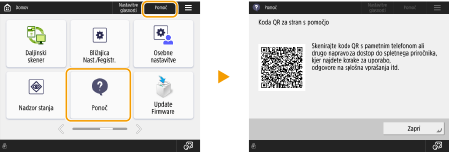
Ko na osnovnem zaslonu za faks ali optično branje pritisnete <Pomoč>, se prikaže koda QR, ki omogoča dostop do navodil za faksiranje ali optično branje strani v Navodila za uporabo.
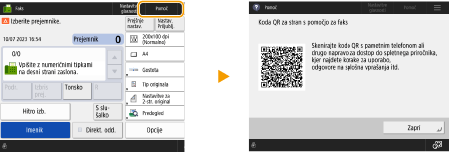
Odvisno od prikazane funkcije se lahko v zgornjem desnem kotu zaslona prikaže  . Če pritisnete
. Če pritisnete  , lahko potrdite opis funkcije ali način njene uporabe.
, lahko potrdite opis funkcije ali način njene uporabe.
 . Če pritisnete
. Če pritisnete  , lahko potrdite opis funkcije ali način njene uporabe.
, lahko potrdite opis funkcije ali način njene uporabe.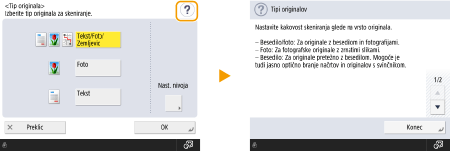
Ko je v oknu s podrobnostmi dnevnika napak prikazana koda QR, lahko z optičnim branjem kode QR z mobilno napravo, kot je pametni telefon ali tablični računalnik, dostopite do Navodila za uporabo za to napravo, kjer najdete navodila za odpravljanje napake.
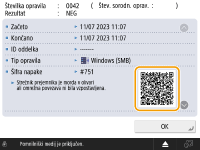

|
Uporaba na isti način kot v pametnem telefonu (poteg/vlečenje in spuščanje)Na nekaterih zaslonih lahko preklopite med stranmi ali se pomikate tako, da na zaslonu s prstom povlečete gor/dol ali levo/desno, tako kot v pametnem telefonu.
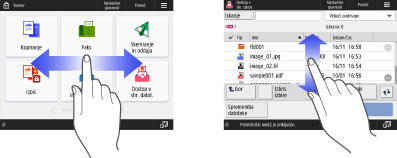

Funkcijo vlečenja lahko tudi onemogočite. <Uporabi funkcijo vlečenja>
Funkcij potega ter vlečenja in spuščanja ni mogoče uporabljati, če je možnost <Preobrnitev barv zaslona> nastavljena na <Vklj.>. <Preobrnitev barv zaslona>
Na zaslonih s premičnimi gumbi lahko gumbe premikate tako, da jih povlečete in spustite.

Premikanje po seznamu z vlečenjemNa nekaterih zaslonih lahko se lahko po seznamu premikate z vlečenjem proti zunanjem robu zaslona.
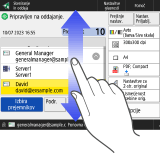
|